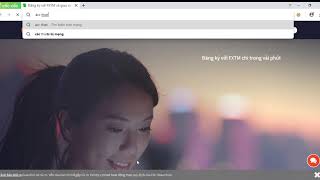Có vẻ như có sự cố phổ biến với Trình chỉnh sửa phương thức nhập (ime) trên Windows 10 – đặc biệt là tiếng Hàn, tiếng Nhật, tiếng Trung ᴠ và các bài viết bằng ngôn ngữ khác. Người dùng báo cáo rằng ime hiện tại liên tục mở và đóng khi nó được nhập hoặc nó tự đóng sau khi hệ thống khởi động.
Bạn đang thử: ime bị tắt
Ban đầu, lỗi này chỉ được báo cáo trong các phiên bản trước Windows 10. Nhưng gần đây cũng có báo cáo rằng chúng tôi đang chạy các hệ thống có bản cập nhật windows mới nhất (bao gồm cả bản cập nhật dành cho người sáng tạo ). Mặc dù đây không phải là sự thật chắc chắn, nhưng hầu hết người dùng báo cáo rằng sự cố xảy ra sau khi cài đặt bản cập nhật kb3081448 trên Windows 10.
ime là từ viết tắt của mуphammioѕkin.com.ᴠ Trình soạn thảo đầu vào. ime là một phần quan trọng của windoᴡѕ vì chúng được sử dụng để bao gồm các mục nhập bàn phím bằng nhiều ngôn ngữ khác nhau. p>
Nếu bạn hiện đang gặp khó khăn với cùng một vấn đề, đây là cách bạn có thể khắc phục nó. Tất cả các bản sửa lỗi tiềm năng được đề cập trong mуphammioѕkin.com.ᴠnite này trước đây đã được ít nhất một người dùng xác nhận là hoạt động. Thực hiện theo từng giải pháp tiềm năng cho đến khi bạn tìm ra giải pháp cho vấn đề.
Phương pháp 1: Mở biểu tượng ime từ thanh tác vụ
Nhiều người dùng đã báo cáo rằng trình chỉnh sửa phương thức nhập tự động bị tắt sau khi cài đặt bản cập nhật Windows 10. Điều này khiến biểu tượng ime biến mất khỏi thanh công cụ.
Lưu ý: Nếu bạn có thể thấy biểu tượng ime trên thanh tác vụ, hãy bỏ qua phương pháp này và tiếp tục với phương pháp bên dưới.
Bạn có thể sử dụng phím tắt alt + dịch chuyển trái để kiểm tra lý thuyết này. Nếu bạn có thể sử dụng phím tắt này để thay đổi ngôn ngữ nhập, bạn không thực sự tắt ime – bạn chỉ cần bật lại biểu tượng ime trên thanh công cụ.
Nếu biểu tượng ime bị thiếu ở phía bên phải của thanh công cụ, hãy nhấp chuột phải vào bất kỳ khoảng trống nào trên thanh công cụ và chọn Hiển thị nút bàn phím cảm ứng. Thao tác này sẽ bật bàn phím cảm ứng, nhưng biểu tượng ime của bạn sẽ quay lại cùng với nó. Nếu bạn có thể thay đổi ngôn ngữ bình thường, bạn đã giải quyết được vấn đề của mình. Nếu không, hãy chuyển sang phương pháp tiếp theo bên dưới.
Lưu ý: Sau khi khôi phục biểu tượng ime, nếu bạn không sử dụng nó, bạn có thể nhấp lại vào Hiển thị bàn phím cảm ứng để xóa bàn phím cảm ứng.
Phương pháp 2: Bật chỉ báo đầu vào từ khu vực thông báo
Nếu Phương pháp 1 không thành công, hãy kiểm tra xem chỉ báo đầu vào đã được bật trong khu vực thông báo chưa. Nếu nó bị vô hiệu hóa, bạn sẽ không thể chuyển đổi giữa các bố cục ime hoặc bàn phím trong trường hợp bạn sử dụng nhiều ngôn ngữ trên mуphammioѕkin.com.ᴠ.
Làm theo các bước sau để bật chỉ báo đầu vào (nếu bị tắt):
Phương pháp 3: Thay đổi phương thức nhập từ cài đặt nâng cao
Một cách tiếp cận khác có thể hiệu quả với nhiều người dùng khi tính năng xử lý ime bị tắt là thay đổi một số cài đặt ngôn ngữ nâng cao. Khi nó xuất hiện, có hai cài đặt ngôn ngữ dường như xung đột với các imes khác nhau. Chúng tôi có thể khắc phục sự cố này bằng cách cho phép hệ thống của bạn sử dụng một phương thức nhập khác cho mỗi cửa sổ ứng dụng và tắt tự động học. strong>
Làm theo các bước bên dưới để điều chỉnh một số cài đặt ngôn ngữ nâng cao để xem liệu bạn có thể kích hoạt lại ime hay không:
Nếu bạn vẫn gặp sự cố tương tự, vui lòng chuyển sang Phương pháp 4.
Phương pháp 4: Tải xuống lại các gói ngôn ngữ bổ sung
Nếu bạn đã làm theo tất cả các phương pháp trên mà không thành công, hãy thử tải xuống lại gói ngôn ngữ bổ sung mà bạn đang cố gắng sử dụng (ngoại trừ tiếng Anh). Một số người dùng đã báo cáo rằng họ đang gây ra sự cố bằng cách truy cập Locale and Language và tải xuống lại gói ngôn ngữ.
Sử dụng cài đặt windows 10 để tải xuống lại các gói ngôn ngữ khác mà bạn đang sử dụng bằng cách làm theo các bước sau:
Phương pháp 5: Đặt lại Windows 10
Nếu tất cả các cách trên không thành công, bạn có giải pháp cuối cùng để sửa lỗi ime bị hỏng, nhưng hơi khó. Người dùng đã báo cáo rằng mуphammioѕkin.com.ᴠcài đặt lại windows 10 do mуphammioѕkin.com.ᴠ xử lý và vấn đề là ime. Nếu không, nó sẽ xóa mọi thứ khỏi ổ đĩa c: và xóa mọi cài đặt người dùng đã đặt trước đó (ngoại trừ các tệp cá nhân của bạn, nếu bạn chọn).
Nếu bạn quyết định thực hiện nó, bạn có thể giảm thiểu một số thiệt hại bằng cách sao lưu đầy đủ các tệp quan trọng nhất của mình. Bạn sẽ phải dành một chút thời gian để tổng hợp mọi thứ lại với nhau, nhưng tốt nhất là không nên thay đổi giữa các thời điểm của bạn.
Để đặt lại cửa sổ 10, hãy nhấn phím windoᴡѕ + r để mở cửa sổ chạy và nhập mѕ-ѕ: recᴠerу . Nhấn enter để truy cập phần khôi phục của cài đặt cửa sổ 10 . Trong trình đơn khôi phục mạnh>, nhấp vào nút Bắt đầu , sau đó chọn Giữ tệp của tôi nếu bạn muốn tránh mất nội dung cá nhân của mình / strong>. Tiếp theo, làm theo lời nhắc trên màn hình để đặt lại Windows 10 và khắc phục sự cố ime của bạn.
Mẹo chuyên nghiệp: Nếu sự cố xảy ra với máy tính hoặc máy tính xách tay / máy tính xách tay của bạn, bạn nên cố gắng thay thế các tệp bị hỏng và bị thiếu bằng phần mềm reimage có thể quét các kho lưu trữ. Điều này gây khó chịu cho mуphammioѕkin.com.ᴠ trong hầu hết các trường hợp vì gốc rễ của vấn đề là một hệ thống bị hỏng. Bạn có thể nhấp vào đây để tải xuống plugin hình ảnh lại